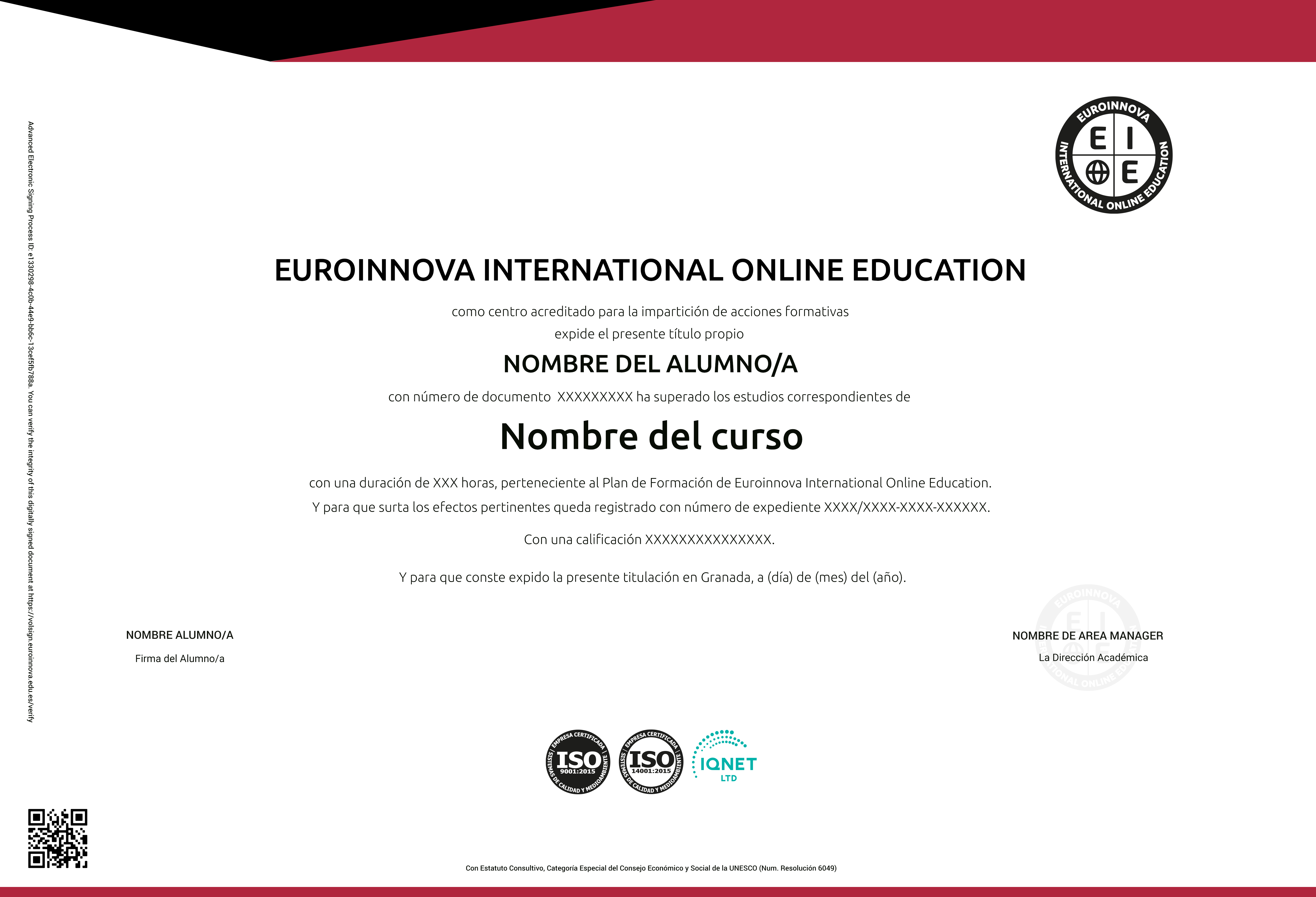Matricúlate en nuestro Curso de Especialista en Ofimática y obtén tu titulación universitaria baremable en oposiciones expedida por la Universidad de Nebrija
CURSO ESPECIALISTA EN OFIMÁTICA. Realiza nuestro curso de ofimática y adquirirás las competencias y conocimientos necesarios, que te permitirán convertirte en especialista en ofimática, capacitándote de esta forma para poder desenvolverte profesionalmente en este sector, como un profesional cualificado para ello. ¡Matricúlate ya!
- Elementos comunes de las herramientas ofimáticas
- Procesadores de texto
- Hojas de cálculo
- Gestores de bases de datos
- Editores de imagen
- Programas de presentación
- Agregar controles de contenido a una plantilla
- Automático
- Manual
- Aplicar formato de texto
- La fuente
- Función Autoformato
- Copiar o borrar un formato
- Cambiar el interlineado
- Utilizar medidas precisas para establecer una sangría francesa
- Establecer tabulaciones
- Utilizar la regla horizontal para establecer las tabulaciones
- Creación de una tabla
- Eliminación de una tabla
- Mover y cambiar el tamaño de una tabla
- Dividir una tabla en dos
- Propiedades
- Los elementos que la componen
- Formatos: bordes y sombreados
- Insertar una imagen
- Modificar una imagen
- Crear un dibujo
- Modificar un dibujo
- Insertar una captura
- Ajustar texto
- SmartArt
- Gráficos
- Documentos, libros y hojas
- Estructura de una hoja
- Elementos de Entrada
- Otros conceptos
- Creación de un Nuevo Documento
- La ventana de Excel
- La Vista Backstage
- La Barra de Herramientas de Acceso Rápido
- Nombres y Fórmulas
- Moverse por la hoja
- La Barra de Estado
- Simultanear varios documentos
- Obtención de Ayuda
- Otros elementos
- Almacenar un libro de Excel
- Abrir un Documento existente
- Salir de Excel
- Planificación de la estructura para la hoja de cálculo
- Títulos para las columnas
- Títulos para las filas
- Editar el contenido de una celdilla
- Autollenado de celdillas
- Etiquetas inteligentes
- Nuestra primera hoja terminada
- Desplazamiento automático de la selección
- Introducción de valores en rangos de celdillas
- Rangos con nombre
- Validación de datos
- Comentarios de los datos
- Inserción de columnas, filas y celdillas
- Eliminar columnas, filas y celdillas
- Eliminar el contenido de las celdillas
- Mover el contenido de las celdillas
- Copiar y pegar
- Copiar una información en el portapapeles
- Pegar información desde el portapapeles
- El portapapeles de Office
- Formato de los números
- Atributos Rápidos para el tipo de letra
- Líneas y recuadros
- Unir y separar varias celdillas
- Atributos para el Texto
- Alineación del texto
- Copiar Formatos
- Operaciones aritméticas
- Operaciones relacionales
- Prioridades y paréntesis
- Introducción de fórmulas
- Referencias a celdillas
- Evaluación de fórmulas paso a paso
- Auditoria de los cálculos
- Referencias absolutas
- Definir nombres a partir de rótulos
- Uso de nombres en las fórmulas
- Configurar el documento a imprimir
- Vista previa
- El modo de diseño de página
- División de páginas
- Selección del dispositivo de destino
- Crear documentos Web para visualización
- Área de trabajo compartida. Invitar a personas
- Formatos de papel electrónico
- Envío por correo electrónico
- Herramientas de Personalización
- Impresión de gráficos
- Publicación de hojas con gráficos
- Configurar el área del dibujo
- Diseño de la Factura
- Introducción de las fórmulas
- La tabla de artículos disponibles
- Guardar el libro como plantilla
- Creación de la referencia
- Copiar vínculos
- Cambiar los nombres de las hojas
- Copiar datos entre hojas
- Independizar las hojas
- Creación de las referencias
- Actualización de datos vinculados
- Formularios de introducción de datos
- Ordenar los datos
- Agrupar los datos
- Filtros Automáticos
- Filtros avanzados
- Crear una base de datos de ejemplo
- Abrir y cerrar una base de datos
- Ver y editar propiedades de una base de datos
- Guardar una base de datos, hacer una copia de seguridad y salir de Access
- Tablas
- Consultas
- Formularios
- Informes
- Macros y módulos
- Buscar ayuda
- Ordenar los registros de una hoja de datos
- Buscar datos
- Filtrar por selección
- Filtrar por formulario
- Añadir, modificar y eliminar registros
- Copiar, cortar y mover registros
- Trabajar con hojas de datos secundarias
- Cambiar el formato de una Hoja de datos
- Estructura básica de las tablas
- Propiedades
- Integridad referencial
- Los tipos de relaciones
- Diseño de una base de datos
- Tener en cuenta las relaciones
- Partir de una plantilla de base de datos
- Crear una base de datos en blanco
- Crear una tabla a partir de una plantilla de tabla
- Crear una tabla en blanco
- Definir las relaciones entre las tablas
- Crear un campo calculado
- Establecer las propiedades de un campo
- Rellenar los nuevos campos
- Agregar una clave principal autonumérica
- Definir la clave principal
- Quitar la clave principal
- Crear una relación de tabla mediante la ventana Relaciones
- Eliminar una relación de tabla
- Abrir consultas
- Tipos de consultas
- Totales
- Criterios de la consulta
- Propiedades de la consulta
- Propiedades de campo
- Propiedades de lista de campos
- Crear una consulta nueva
- Crear una consulta de tabla de referencias cruzadas
- Crear una consulta de parámetros
- Crear una consulta con campo calculado
- Personalizar y presentar un formulario
- Abrir un formulario
- Vistas de los formularios
- Trabajar con datos en formularios
- Tipos de controles
- Propiedades de los controles
- Crear controles
- Alinear y dimensionar controles
- Subformularios
- Grupo Diapositivas
- El Menú Contextual
- Grupo Portapapeles
- Grupo Fuente
- Grupo Párrafo
- Grupo Edición
- Grupo Personalizar
- Grupo Temas
- Formato del fondo
- Grupo Texto
- Grupo Símbolos
- Insertar vídeo desde archivo
- Establecer un vínculo a un archivo de vídeo en un sitio Web
- Recortar un vídeo
- Modificar el aspecto de un vídeo
- Grupos de Animación avanzada e Intervalos de la Ficha Animaciones
- En la nube de Google
- Formato de Google Drive
- Formatos de ofimática
- Otros formatos
- Crear una cuenta de Google disponiendo de un correo electrónico de otro proveedor
- Crear una cuenta de Google desde una cuenta de Gmail
- Documentos
- Presentaciones
- Hojas de cálculo
- Formularios
- Dibujos
- Gmail
- Calendar
- Drive
- Fotos
- Reader
- Búsqueda
- Más y mucho más
- Perfil
- Configuración de cuenta
- Sin carpetas
- Conversaciones
- Entorno de trabajo
- Avanzado: operadores
- Calendarios
- Integración con Gmail
- Entorno de trabajo
- Crear eventos
- Crear espacios para citas
- Álbumes web
- Picasa
- Gestión de fotos
- Herramientas
- Feeds
- Entorno de trabajo
- Suscripciones
- Búsqueda avanzada
Más de 20 años de experiencia en la formación online.
Más de 300.000 alumnos ya se han formado en nuestras aulas virtuales.
Alumnos de los 5 continentes.
25% de alumnado internacional.
| 4,7 |
| 2.625 Opiniones |
| 8.582 |
| suscriptores |
| 4,4 |
| 12.842 Opiniones |
| 5.856 |
| Seguidores |
Flexibilidad
Aprendizaje 100% online, flexible, desde donde quieras y como quieras
Docentes
Equipo docente especializado. Docentes en activo, digitalmente nativos
Acompañamiento
No estarás solo/a. Acompañamiento por parte del equipo de tutorización durante toda tu experiencia como estudiante.
Aprendizaje real
Aprendizaje para la vida real, contenidos prácticos, adaptados al mercado laboral y entornos de aprendizaje ágiles en campus virtual con tecnología punta
Seminarios
Seminarios en directo. Clases magistrales exclusivas para los estudiantes
Se llevan a cabo auditorías externas anuales que garantizan la máxima calidad AENOR.
Nuestros procesos de enseñanza están certificados por AENOR por la ISO 9001 y 14001.
Contamos con el sello de Confianza Online y colaboramos con las Universidades más prestigiosas, Administraciones Públicas y Empresas Software a nivel Nacional e Internacional.
Disponemos de Bolsa de Empleo propia con diferentes ofertas de trabajo, y facilitamos la realización de prácticas de empresa a nuestro alumnado.
En la actualidad, Euroinnova cuenta con un equipo humano formado por más de 300 profesionales. Nuestro personal se encuentra sólidamente enmarcado en una estructura que facilita la mayor calidad en la atención al alumnado.
Como parte de su infraestructura y como muestra de su constante expansión, Euroinnova incluye dentro de su organización una editorial y una imprenta digital industrial.
Financiación 100% sin intereses
Hemos diseñado un Plan de Becas para facilitar aún más el acceso a nuestra formación junto con una flexibilidad económica. Alcanzar tus objetivos profesionales e impulsar tu carrera profesional será más fácil gracias a los planes de Euroinnova.
Si aún tienes dudas solicita ahora información para beneficiarte de nuestras becas y financiación.
Como premio a la fidelidad y confianza de los alumnos en el método EUROINNOVA, ofrecemos una beca del 25% a todos aquellos que hayan cursado alguna de nuestras acciones formativas en el pasado.
Para los que atraviesan un periodo de inactividad laboral y decidan que es el momento idóneo para invertir en la mejora de sus posibilidades futuras.
Una beca en consonancia con nuestra apuesta por el fomento del emprendimiento y capacitación de los profesionales que se hayan aventurado en su propia iniciativa empresarial.
La beca amigo surge como agradecimiento a todos aquellos alumnos que nos recomiendan a amigos y familiares. Por tanto si vienes con un amigo o familiar podrás contar con una beca de 15%.
* Becas aplicables sólamente tras la recepción de la documentación necesaria en el Departamento de Asesoramiento Académico. Más información en el 900 831 200 o vía email en formacion@euroinnova.es
* Becas no acumulables entre sí
* Becas aplicables a acciones formativas publicadas en euroinnova.es
Este curso de Especialista en Ofimática dispone de las herramientas necesarias para manejar el paquete Office compuesto por programas como Word y PowerPoint. La constante evolución tecnológica, el gran desarrollo de los sistemas informáticos y la gran aplicabilidad de los mismos en los distintos escenarios profesionales nos obligan a desarrollar habilidades tecnológicas y de sistemas en distintos campos que puedan apoyar su profesión.
La ofimática es un sistema basado en diferentes técnicas, programas, aplicaciones y otras herramientas informáticas con las que se pretende conseguir la automatización de las tareas de la oficina utilizando para ello la tecnología.
La ofimática busca cubrir todas aquellas tareas y necesidades que están relacionadas con el procesamiento de datos que le permiten a la empresa recoger información acerca de su actividad, clientes y mercado y su correspondiente presentación, además de realizar tareas como la comunicación con cada uno de los stakeholders, el cálculo de presupuestos, gastos, facturas, y la organización de diferentes actividades.
El objetivo de la ofimática es simplificar tareas.
Gracias a la ofimática, se podrá optimizar el tiempo que se dedica todas estas tareas, con lo que se podrán dedicar más recursos a otras áreas de la empresa. Ahora, la empresa podrá estudiar los datos disponible y crear estrategias más avanzadas en el tiempo en que antiguamente se podía realizar otro tipo de tareas. Además, se podrán optimizar procesos. Se podrán crear documentos tipo que nos permitan modificar pequeños datos para cada tipo de situación o servicio y tener los documentos listos en un tiempo mínimo.
Con la ofimática, las empresas han podido experimentar un cambio muy positivo, ya que muchas tareas que deben realizarse de forma diaria y que suponían una gran pérdida de tiempo, ahora y gracias a la incorporación de softwares para la administración, se pueden realizar de forma mucho menos costosa gracias a que necesitan menos tiempo.
Esto hace a los trabajadores y candidatos muy importante incluir un apartado en su curriculum vitae, donde se comuniquen las destrezas en cuanto a ofimática. Y es que el personal de recursos humanos valorará el conocimiento de este tipo de herramientas que se están convirtiendo cada vez más en un imprescindible para cualquier sector.
Procesador de textos: Uno de los procesadores más conocido y utilizado es Word de Microsoft Office. Este programa permite crear textos, editarlos y aplicarles diferentes formatos a los documentos. Nos ofrece la posibilidad de utilizar diferentes tipografías, cambiar los márgenes, la orientación del texto, utilizar multitud de plantillas e incluye corrector de ortografía y diccionario de sinónimos.

Benefíciate de grandes descuentos en tu matriculación en este Curso Especialista en Ofimática, gracias a las ofertas que lanzamos diariamente y además puedes aprovechar todos los cupones que ofertamos. Así podrás obtener tu formación de calidad, al mejor precio gracias a Euroinnova International Online Education.
Entra en nuestra web y encuentra la formación que más se adapte a tus necesidades.
Mejora tus conocimientos en el sector de la ofimática gracias a esta titulación online de Euroinnova, estudiando de la manera más cómoda y flexible gracias a nuestra metodología de e-learning. Podrás diferenciarte con tu formación y conseguir alcanzar todas tus metas y objetivos profesionales.
Gracias al formato 100% online de Euroinnova podrás compaginar tu trabajo con tu formación, y estudiar a tu ritmo y desde cualquier lugar del mundo.
Dale a tu carrera el impulso que se merece con este Curso Especialista en Ofimática.
¡Pídenos información sin compromiso y matricúlate ya!